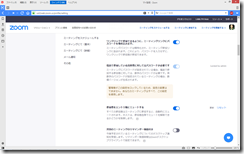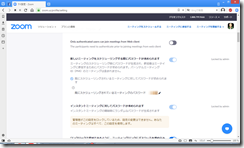»Zoomのよくある質問 »Zoom入門セミナー »Zoom主催者セミナー
2020年6月25日追記。Zoom.usのメニュー構成が若干変わり、新たに「セキュリティ」というサブブロックができて、パスワード関連はそこにまとめられました。
Zoom.usにログインしてZoomアカウントを設定する方法について解説します。その5は「設定」のその2です。主にパスワード関連の設定になります。
目次
Only authenticated users can join meetings from Web client
このオプションはオフにすることをお勧めします。なぜかこの項目は翻訳されていませんが、日本語にすると「認証されたユーザーのみウェブクライアントからミーティングに参加できる」となります。米Zoom者の説明では、下記になります。
The participants need to authenticate prior to joining meetings from web client
参加者はウェブクライアントからミーティングに参加する前に、認証されている必要があります
新しいミーティングをスケジューリングする際にパスワードが求められます
このオプションは常にオンになるようにZoom社が設定を変えました。2020年4月以降の、セキュリティ向上のための90日プランの一環です。なお、米Zoom社の説明では下記となります。
ミーティングのスケジューリング時にパスワードが生成され、参加者はミーテイングに参加するためにパスワードが求められます。パーソナルミーティングID(PMI)のミーティングは含まれません。
インスタントミーティングに対してパスワードが求められます
このオプションは常にオンになるようにZoom社が設定を変えました。2020年4月以降の、セキュリティ向上のための90日プランの一環です。なお、米Zoom社の説明では下記となります。
インスタントミーティングの開始時にランダムなパスワードが生成されます
ワンクリックで参加できるように、ミーティングリンクにパスワードを埋め込みます。
このオプションはオンにすることをお勧めします。これによって、パスワードを埋め込んだURLが生成され、参加者はそれをクリックするだけでミーティングに参加できます。詳細は別記事「開催中のZoomミーティングに招待する」で紹介したとおりです。なお、米Zoom社の説明では下記となります。
ミーティングパスワードは暗号化され、ミーティング参加リンクに含まれます。これにより、パスワードを入力せずに、ワンクリックで参加者が参加できます。
電話で参加している出席者に対してはパスワードが必要です
このオプションは常にオンになるようにZoom社が設定を変えました。2020年4月以降の、セキュリティ向上のための90日プランの一環です。なお、米Zoom社の説明では下記となります。
ミーティングにパスワードが設定されている場合、電話で参加する参加者に対しては、数字のパスワードが必要です。英数字のパスワードが設定されているミーティングの場合、数値バージョンが生成されます。
参加者をエントリ後にミュートする
このオプションはオンにすることをお勧めします。参加者のプライバシー保護のためです。なお、米Zoom社の説明では下記となります。
すべての参加者はミーティングに参加すると、自動的にミュートされます。ホストは、参加者自身でミュートを解除できるかどうかを制御します。
次回のミーティングのリマインダー機能付き
このオプションはオンにすることをお勧めします。別記事「Zoomクライアントアプリの設定 その1「一般」」の「次回ミーティングの間○分前にお知らせ下さい」で設定した時間でリマインダーが現れます。米Zoom社の説明では下記となります。
今後予定されているミーティングについてのデスクトップ通知を受信します。リマインダー発信時間はZoomデスクトップクライアントで設定できます。